

Un setup de l’impression de transaction est un ensemble d’attributs utilisés pour l’impression de transactions. Vous pouvez créer des setups différents, mais un seul setup peut être chargé et actif. (Configuration des setups de transaction)
Les attributs du setup de transaction (chargé) actif définissent les propriétés par défaut de la sortie du flux de données soumis.
|
Lorsque vous voulez |
Solution |
|---|---|
|
Accéder à la configuration PCL |
|
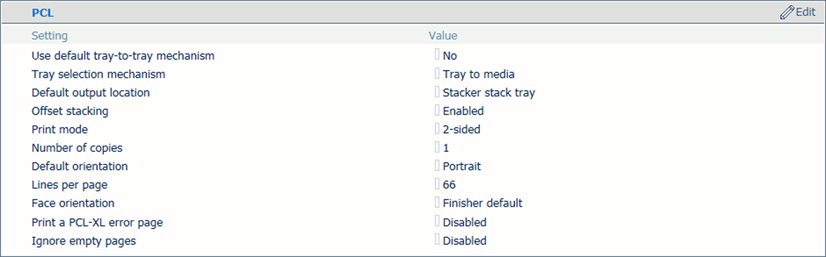
|
Attributs [PCL] |
Description |
|---|---|
|
[Utiliser le mécanisme magasin à magasin par défaut] |
En mode bac à bac, un tableau de correspondance des magasins par défaut est utilisé lors de l'activation de ce paramètre. Ce tableau de correspondance des magasins par défaut ne peut pas être modifié. |
|
[Mécanisme de sélection des magasins] |
Il y a deux modes : [De magasin à magasin] et [De magasin à support] Les deux modes sont décrits à la suite de ce tableau. |
|
[Bac de sortie par défaut] |
Lorsque l’emplacement de sortie n’est pas indiqué dans le flux de données, l’imprimante utilise cette valeur par défaut. |
|
[Empilage décalé] |
Indiquez si vous souhaitez utiliser l’empilage décalé pour les travaux qui utilisent ce setup. |
|
[Mode d'impression] |
Indiquez si l'imprimante doit imprimer les travaux recto, recto-verso ou tête-bêche par défaut. Vous pouvez remplacer ce paramètre dans le flux d'impression. |
|
[Nombre de copies] |
Indiquez le nombre de jeux que vous souhaitez imprimer par défaut pour chaque travail. L'assemblage est désactivé par défaut, les pages sont ainsi imprimées dans l'ordre (par ex. 111, 222, 333, ...). |
|
[Orientation par défaut] |
Sélectionnez l'orientation par défaut pour l'image de votre document. |
|
[Lignes par page] |
Lorsque le nombre de lignes est modifié, la hauteur de ligne change également. Plus il y a de lignes sur une page, moins la hauteur de ligne est importante. Le nombre de lignes par page dépend de l'orientation et du format de papier par défaut. La valeur par défaut diffère en mode Paysage. |
|
[Orientation de la face] |
Indiquez si vous souhaitez remplacer l’orientation de la face par défaut du module de finition demandé. Ce paramètre est actif uniquement pour les travaux d'impression de la transaction. |
|
[Imprimer une page d'erreurs PCL-XL] |
Indiquez i le système doit imprimer une page d’erreur en cas d’erreur PCL-XL. |
|
[Ignorer les pages vides] |
Indiquez si le système doit ignorer les pages vides. |
Le flux de données PCL contient une référence à un magasin logique. Le setup de transaction actif permet de lier des magasins logiques à la sélection du support. Il existe 36 magasins logiques qui peuvent être affectés à un magasin papier physique ou à un support. La façon dont les supports de travail sont affectés à un travail logique est déterminée par le mode correspondance de magasin du setup de transaction actif.
Même si les sélections de support sont toujours effectuées à travers une sélection du magasin logique, un travail d’impression de transaction utilise toujours les descriptions des supports telles que spécifiées dans le catalogue de supports.
Deux modes sont disponibles et expliqués ci-dessous.
Liez les magasins logiques (indiqués par un numéro) au support du catalogue de supports. L'imprimante mappe les supports du magasin logique aux magasins papier physiques qui contiennent ces supports. Pour la gestion des couleurs, le profil de sortie associé à la famille de supports des supports est utilisé. Le programme indique les supports utilisés par le travail.
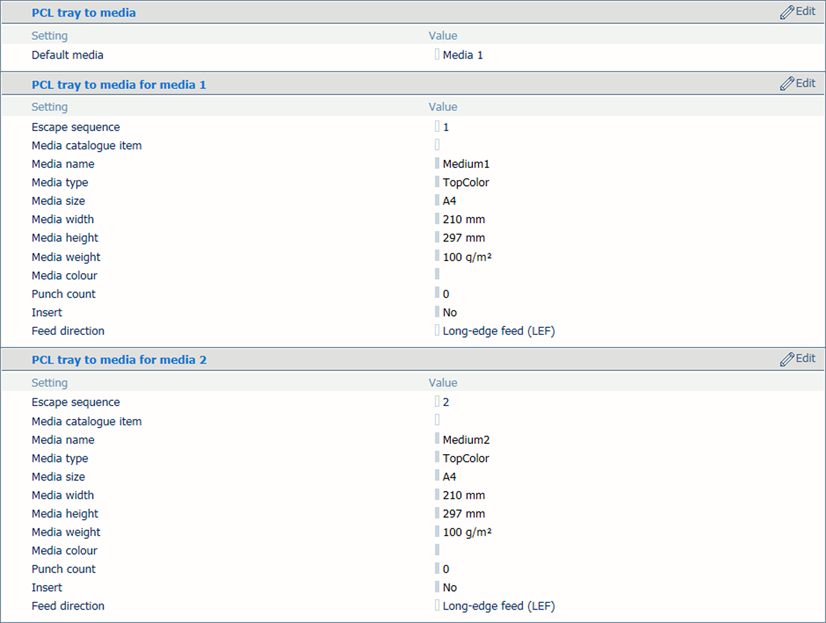
Liez un magasin logique (indiqué par un numéro) à un magasin physique. L’imprimante utilise le support qui est chargé dans ce magasin papier physique. Le programme indique les supports utilisés par le travail. Pour la gestion des couleurs, le profil de sortie associé à la famille de supports des supports est utilisé.
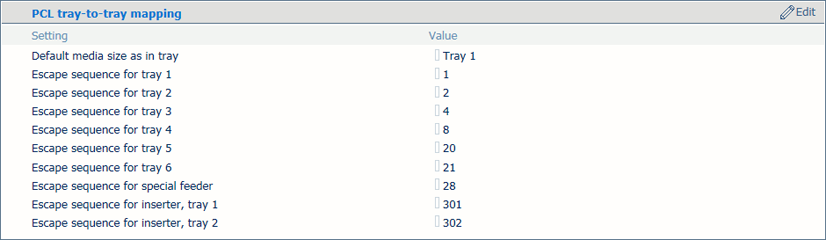
Pour les deux modes de mappage de magasin, les magasins physiques qui contiennent le même support sont automatiquement liés. Cela signifie que lorsque le magasin désigné est vide, l’impression continue à partir d’un autre magasin qui contient le même support.
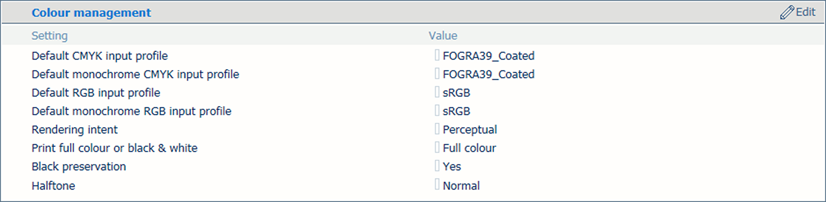
|
Attributs de setup |
Description |
|---|---|
|
[Profil d'entrée CMYK par défaut] [Profil d'entrée CMYK monochrome par défaut] [Profil d'entrée RGB par défaut] [Profil d'entrée RGB monochrome par défaut] |
Sélectionnez l’un des profils d’entrée configurés par espace couleur. (Configuration des profils d’entrée) |
|
[Intention de rendu] |
Le rendering intent par défaut sélectionné est utilisé uniquement pour les travaux où aucun rendering intent et aucun profil d’entrée n'est spécifié. |
|
[Imprimer en couleur ou noir et blanc] |
Indiquez si l’impression est en couleur ou en noir et blanc. |
|
[Ignorer la courbe de transfert de toner du flux de données] |
Le comportement standard est d'interpréter et d'utiliser les données à partir du flux de données. Indiquez si vous souhaitez que l’imprimante ignore les courbes de transfert de toner incluses dans le flux de données. |
|
[Ignorer le profil de sortie intégré] |
Le comportement standard est de remplacer le profil de sortie intégré. Indiquez si vous souhaitez utiliser le profil de sortie intégré. |
|
[Préservation noir] |
Indiquez si vous souhaitez appliquer la préservation noir pur lorsque cela est possible. La préservation noir pur signifie que la couleur noire est composée d'encre ou de toner 100 % K. Lorsque la préservation noir pur n'est pas possible ou est désactivée, la couleur noire est composée d'un mélange d'encre ou de toner C, M, Y et K. Cette option affecte uniquement PCL, le texte PDF et les lignes PDF. Elle n’a aucun effet sur les images RGB. |
|
[Demi-ton] |
Indiquez le demi-ton. |

|
Attributs de setup |
Description |
|---|---|
|
[Décalage de l'image dans le sens d'introduction du côté 1] [Décalage de l'image dans le sens d'introduction latérale du côté 1] |
Lorsque vous utilisez un support préimprimé avec des zones marquées pour un texte spécifique, des erreurs d'alignement peuvent survenir. Ce paramètre s'avère également utile afin d'optimiser l'alignement des données variables sur la page, notamment les noms ou adresses. Pour corriger ces erreurs d'alignement, décalez l’image dans le sens d’introduction ou dans le sens d'introduction latéral du recto et verso. Vous pouvez également régler le décalage de l'image à partir du panneau de commande. (Impression en mode d'impression de transaction) |